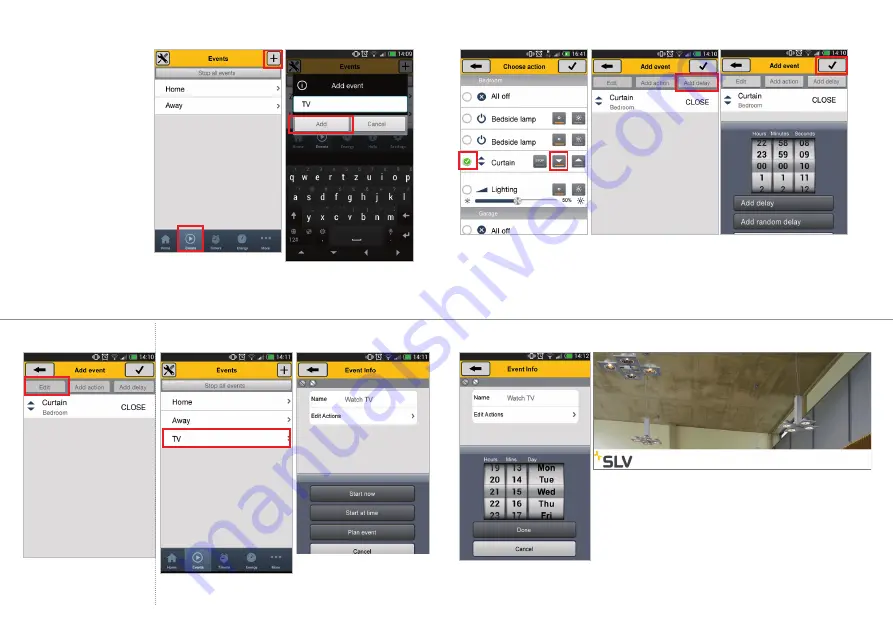
19
18
19
7. CREACIÓN DE UN EVENTO
1.
Vaya a la pestaña “Ereignisse”
(Eventos) y pulse el botón “+” para
añadir un evento.
2.
Introduzca el nombre deseado
para el evento y pulse “Hinzufügen”.
Puede establecer un evento
que le permita activar hasta 10
acciones de una sola vez. Una vez
establecido dicho evento, podrá
activarlo pulsando un único botón.
También podrá activar este evento
de manera automática si establece
un temporizador para el mismo.
Home and Away
(Dentro y fuera de casa)
En este capítulo, aprenderá cómo
establecer un evento. Del mismo
modo, puede añadir acciones
a los eventos (en blanco) Home
and Away que pueden operarse
con los botones correspondientes
“Zuhause” y “Unterwegs” en la
pantalla “Home” (Inicio). Con
estos botones, podrá establecer
fácilmente la configuración de su
casa como “Zuhause”/“Unterwegs”.
20
21
1.
Para activar un evento, selec-
ciónelo en la pestaña de eventos.
2.
Para activar un evento, sencilla-
mente pulse “Start Now” (Comenzar
ahora). También puede seleccionar
“Start at a time” (Comenzar a una hora).
8. ACTIVAR UN EVENTO
6.
Para ajustar un retardo, borre
una acción o cambie el orden de las
acciones. Puede hacerlo pulsando
EDIT (EDITAR).
18
19
3.
Ahora puede añadir hasta 10
acciones marcando las casillas que
hay al lado de cada acción. Después
de realizar la selección, pulse
.
4.
Podrá añadir retardos y acciones
más adelante. Para añadir un retardo,
pulse “Add Delay” (Añadir retardo).
5.
En este ejemplo se ha añadido un
retardo de 10 segundos. Podrá añadir
además, cualquier otro retardo. Para
añadirlo, pulse
.
20
21
9. PROGRAMAR UN TEMPORIZADOR
3.
Esto le permitirá activar el evento a
la hora deseada. En este ejemplo, es
el próximo miércoles a las 21:15.















































